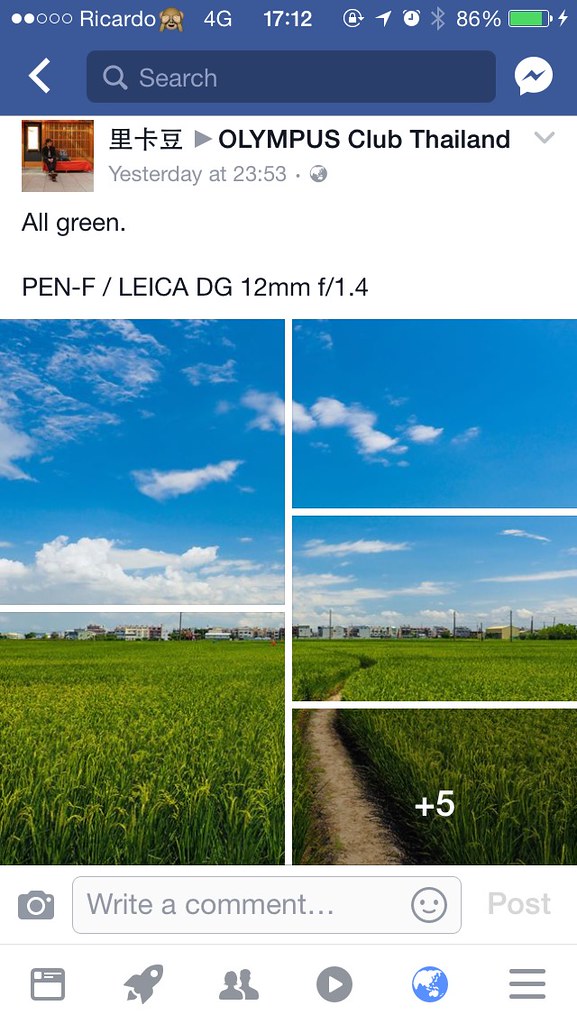
為什麼叫開窗?分割後視覺效果就像窗戶框架般,整個都變立體了呢!
本日偷吃步教學,如何將照片切成五張,上傳到Facebook後又變成一張,但是其實是五張,這招可以在限制五張照片的社團中上傳成一張的感覺。(到底想怎樣!?
※其實我的PS技巧只有幼幼班,剛學不到一個月,這招是亂摸索出來的。

首先必須先用螢幕擷取工具,先截取一個分割好的畫面來當成框線使用,也可以直接接取這張圖即可。
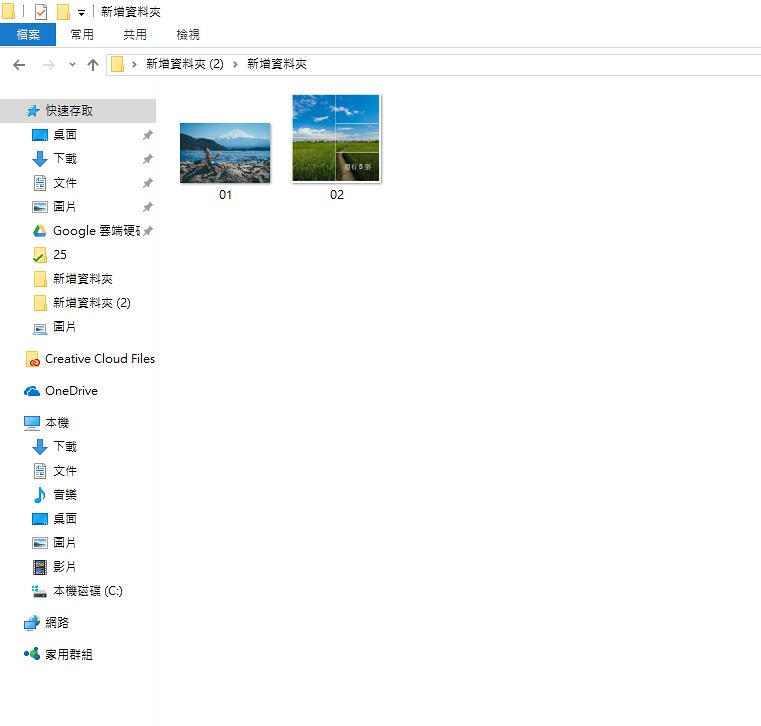
接著準備一張你最滿意的作品,只要有這兩樣素材,便可開始製作。
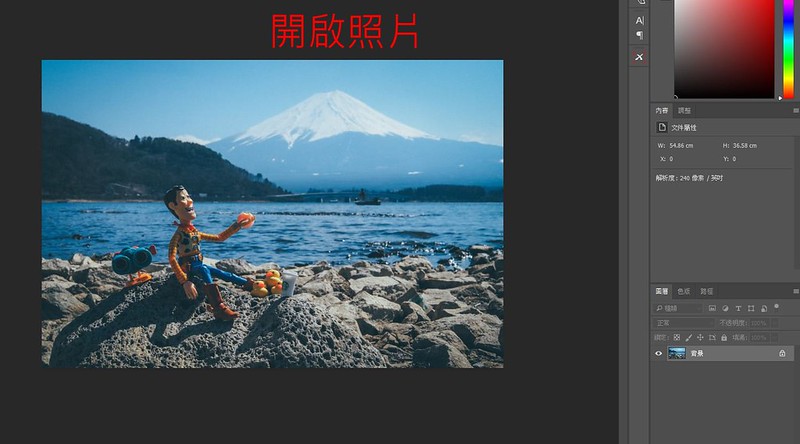
打開Photoshop,接著開啟最滿意的作品。
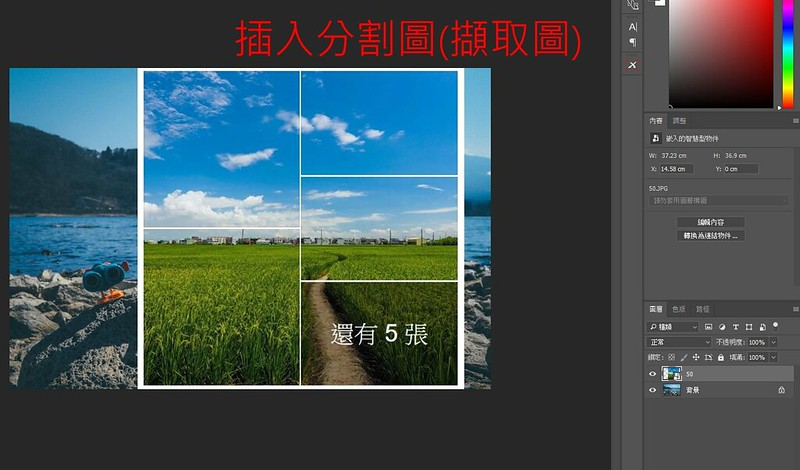
插入剛剛的擷取圖。
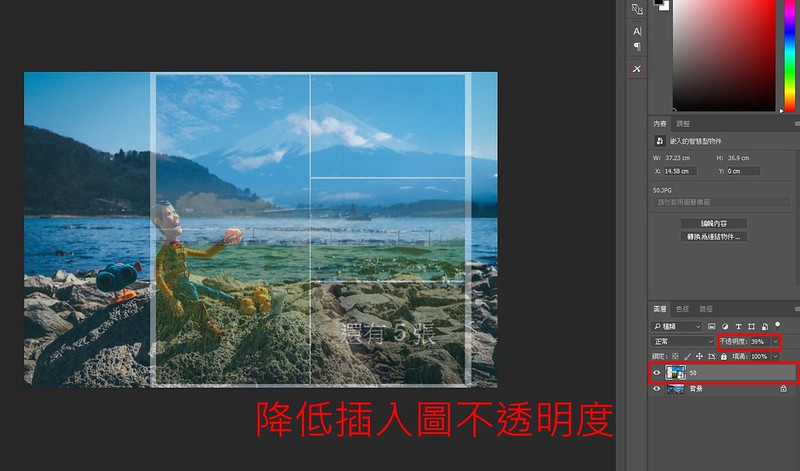
接著將擷取圖的位置調整至你想要切割的位置,上傳FB再多圖預覽的狀況下是正方形比例,然後把圖層不透明度降低至30-40%左右,可以隱約看到分割線,又不會遮住主圖,利用這個方式來當成框架比例圖使用。
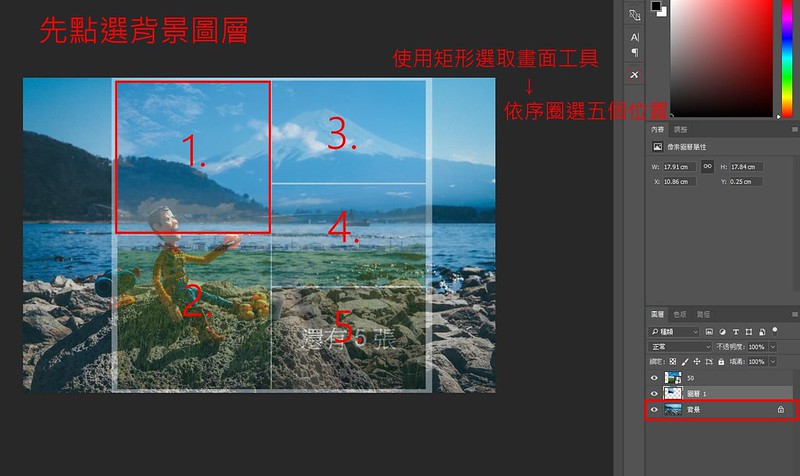
然後點選背景,使用矩形選取畫面工具,順著擷取圖框線依序將1~5號位置圖層圈選拷貝,就可以發現五個位置的圖層都出現了。
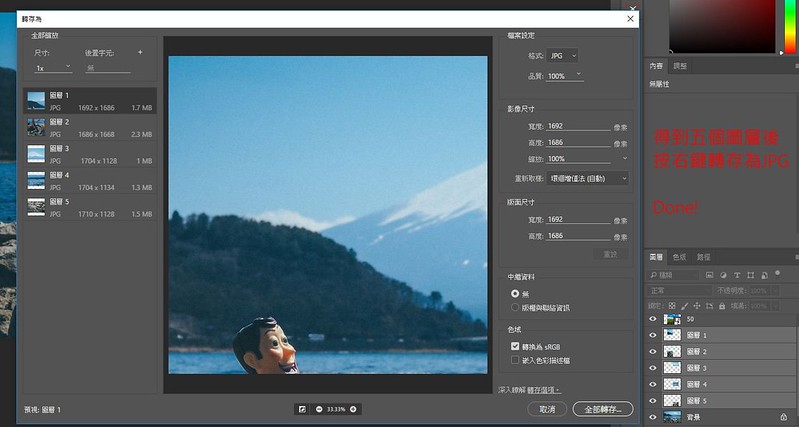
完成後,將五個圖層轉存成JPG檔並輸出。
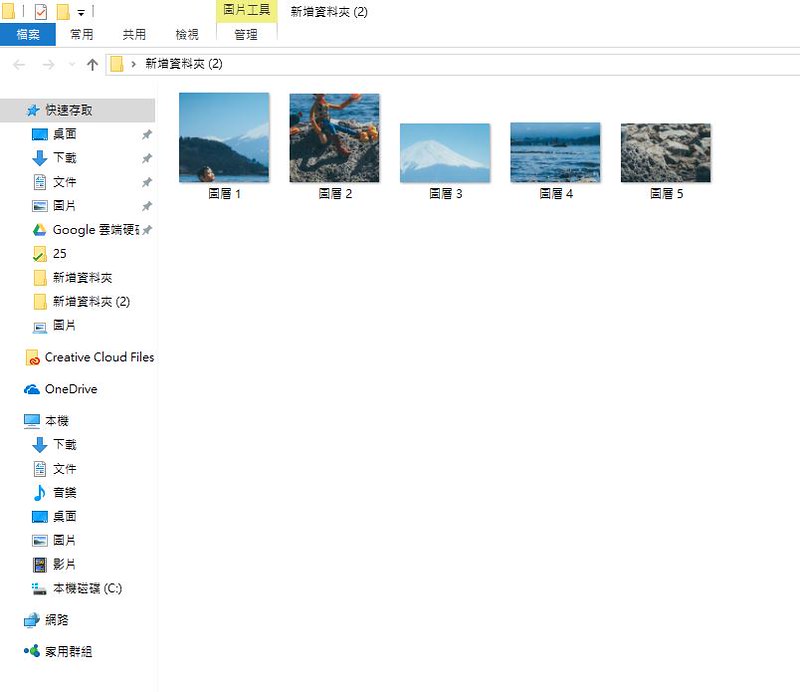
最後便會得到滿意被分割的作品五張,依序上傳就會出現多圖五合一照片五張,或說是一張!?
最後,歡迎追蹤我的 Instagram。
3 則留言:
好用 謝謝!
哇~好利害的教學,馬上學起來用。
太神啦
張貼留言